


Créez une carte à symboles gradués pour afficher les symboles de tailles variables représentant des valeurs numériques, où les symboles les plus grands représentent des valeurs supérieures. Les cartes à symboles gradués utilisent le type de symbole smart mapping Counts and amounts (Size) (Totaux et montants [Taille]). Les cartes à symboles gradués permettent de répondre à des questions concernant les données, notamment : où sont-elles situées ? Qu'est-ce qui est de plus grande taille ? Qu'est-ce qui est de plus petite taille ?
Les symboles gradués permettent de distinguer facilement les valeurs faibles et élevées. Vous pouvez ainsi afficher les différences et réaliser des comparaisons sur une carte. Ajustez la taille des symboles pour obtenir des résultats plus parlants.
Exemple
Une compagnie d’assurances réalise une évaluation afin de déterminer combien de ses polices d’assurance se situent dans une zone d’onde de tempête et calculer les risques associés. Une carte à symboles gradués utilisant la somme des valeurs totales assurées permet de déterminer les zones d’onde de tempête dont la valeur de polices est la plus élevée.
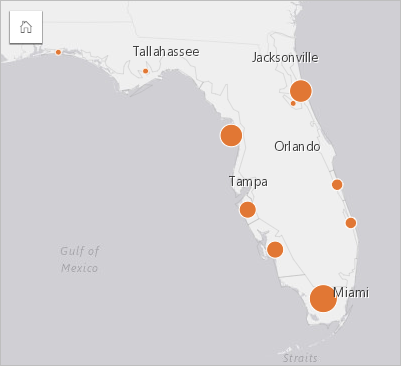
La carte à symboles gradués ci-dessus est le résultat d’une agrégation spatiale entre les couches des polices d’assurance et des ondes de tempête. La carte montre que le total des valeurs assurées le plus élevé se situe sur la pointe méridionale, où se trouve le symbole le plus grand.
Créer une carte à symboles gradués
Pour créer une carte à symboles gradués, procédez comme suit :
- Développez un jeu de données dans la fenêtre de données afin que les champs soient visibles.
- Sélectionnez un champ numérique
 .
.Conseil :
Vous pouvez utiliser la barre de recherche de la fenêtre de données pour rechercher des champs.
- Faites glisser le champ vers la page et déposez-le sur la zone de déplacement Map (Carte).
Une carte à symboles gradués est créée en utilisant Counts and amounts (Size) (Totaux et montants [Taille]) comme Symbol type (Type de symbole).
Une carte à symboles gradués est également créée lorsque vous effectuez une agrégation spatiale.
Remarques sur l'utilisation
Cliquez sur le bouton Flip card (Retourner la fiche)  pour retourner la fiche de carte. Le dos de la carte inclut des statistiques et offre une zone de texte où écrire une description de la carte.
pour retourner la fiche de carte. Le dos de la carte inclut des statistiques et offre une zone de texte où écrire une description de la carte.
La fenêtre Options de couche est accessible depuis la légende de la couche et permet de voir les valeurs de classification cartographiées, changer le style de la carte et voir des informations sur les entités sélectionnées.
Utilisez l’onglet Legend (Légende)  pour afficher les valeurs de classification de la carte à symboles gradués et effectuer des sélections en fonction des valeurs.
pour afficher les valeurs de classification de la carte à symboles gradués et effectuer des sélections en fonction des valeurs.
Utilisez l’onglet Symbology (Symbologie)  pour effectuer les opérations suivantes :
pour effectuer les opérations suivantes :
- Changer le champ affiché sur la carte ou passer à un autre type de carte.
- Affichez les statistiques du champ d’affichage. Cette option est uniquement disponible si l’emplacement a été activé sur le jeu de données et que l’agrégation est autorisée pour les entités identiques ou si le jeu de données a été créé via l’agrégation spatiale.
- Modifier le type de classification.
- Changer le nombre des catégories affichées.
- Changer, ajouter, ou supprimer le champ Divide by (Diviser par).
Utilisez l’onglet Appearance (Apparence)  pour modifier les propriétés de style de symbole, comme la taille du symbole, la couleur de remplissage, l’épaisseur et la couleur du contour, ainsi que la transparence de la couche.
pour modifier les propriétés de style de symbole, comme la taille du symbole, la couleur de remplissage, l’épaisseur et la couleur du contour, ainsi que la transparence de la couche.
Utilisez l’onglet Attributes (Attributs)  pour voir les détails des entités sélectionnées sur la carte.
pour voir les détails des entités sélectionnées sur la carte.
Comment fonctionnent les cartes à symboles gradués
Les cartes à symboles gradués utilisent la classification des données pour appliquer des symboles aux plages numériques. La méthode de classification que vous utilisez dépend des données que vous utilisez et des informations que vous voulez transmettre sur votre carte.
Les options de classification suivantes sont disponibles pour les cartes à symboles gradués :
| Méthode de classification | Description | Exemple |
|---|---|---|
Seuils naturels | Les catégories s’appuient sur des regroupements naturels inhérents aux données. Il s’agit de la classification par défaut. Il est recommandé d’utiliser la méthode des pauses naturelles quand vous voulez mettre en valeur les regroupements naturels inhérents aux données. Les pauses naturelles doivent être utilisées pour comparer les cartes créées avec d’autres données. | Utilisez les pauses naturelles pour comparer le nombre de crimes dans des quartiers d’une même ville. Les nombres totaux de crimes sont regroupés afin que les quartiers dont le nombre total de crimes est équivalent soient symbolisés par la même couleur. |
Intervalle égal | Divise la plage de valeurs attributaires en sous-plages de même taille. La classification par intervalles égaux met en évidence le montant d’un attribut par rapport à d’autres valeurs et doit être utilisée pour les données dont les plages sont familières. | Utilisez des intervalles égaux pour comparer les ventes totales des magasins. Si vous utilisez quatre corbeilles, les magasins seront divisés en plages de 25 pour cent. |
Quantile | Divise les attributs en groupes avec des nombres égaux d’entités. La classification des quantiles peut déformer l’apparence de votre carte en déplaçant des valeurs similaires dans des catégories différentes. Par conséquent, cette méthode de classification ne doit être utilisée qu’avec des données assez uniformes. Vous pouvez aussi utiliser la classification des quantiles comme une méthode de classement visuel. | Utilisez les intervalles de quantiles pour comparer les émissions de carbone entre les pays, sur une année donnée. Si votre jeu de données inclut les émissions de 100 pays et que vous utilisez 10 corbeilles, vous pourrez distinguer les groupes émetteurs de carbone (10 plus grands émetteurs, 10 plus faibles émetteurs, et ainsi de suite), mais pas distinguer à l’intérieur des groupes. |
Ecart type | Classe une entité en fonction de sa variation par rapport à la moyenne. La méthode d’écart type fonctionne mieux sur les groupes de données qui sont normalement distribués et pour les analyses dont la moyenne, où la moyenne ou la distance de la moyenne est importante. | Utilisez un écart type pour comparer le nombre d’admissions à l’hôpital dans l’État. Vous pouvez utiliser la carte pour voir où les hôpitaux avec un nombre moyen d’admissions sont situés, ainsi que les lieux où les hôpitaux sont un ou deux écarts types au-dessus ou au-dessous des admissions moyennes. |
Non classé | Les données numériques sont affichées sur une échelle continue plutôt que dans des classes discrètes. Il est recommandé d’utiliser la méthode sans classification pour voir les changements proportionnels des données. | Utilisez un dégradé de couleurs sans classification pour comparer les émissions de carbone entre les pays. Contrairement à la classification par quantiles, cette méthode vous permet de distinguer entre tous les pays car chaque pays a une taille de chaque symbole légèrement différente (par exemple, le plus grand émetteur de carbone aura un symbole légèrement plus grand que le deuxième plus grand émetteur). |
Manuelle | Ajoutez manuellement des seuils de classes appropriés à vos données. Il est recommandé d’utiliser la méthode manuelle quand des plages connues doivent être appliquées à vos données, par exemple si vous voulez créer plusieurs cartes avec les mêmes corbeilles. | Utilisez une classification manuelle pour comparer le nombre de logements vides dans des quartiers d’une ville sur une période. La classification manuelle peut servir à appliquer les mêmes corbeilles aux cartes afin que les modèles et les comparaisons puissent être réalisées sans faire de fausses hypothèses en raison des différences de classification. |
Vous avez un commentaire à formuler concernant cette rubrique ?